グループタスク 表示
機能概要
| No. | 行うことができる操作 | 操作可能な利用者 |
|---|---|---|
| 1 | グループタスクの編集画面に移動 | グループタスクの登録者又は、システム管理者 |
| 2 | 担当者入力項目の更新 | グループタスクの担当者 |
| 3 | グループタスクをコピーして新規のグループタスクとして編集画面に移動 | グループタスクの登録者又は、システム管理者 |
| 4 | グループタスクの削除 | グループタスクの登録者又は、システム管理者 |
画面イメージ
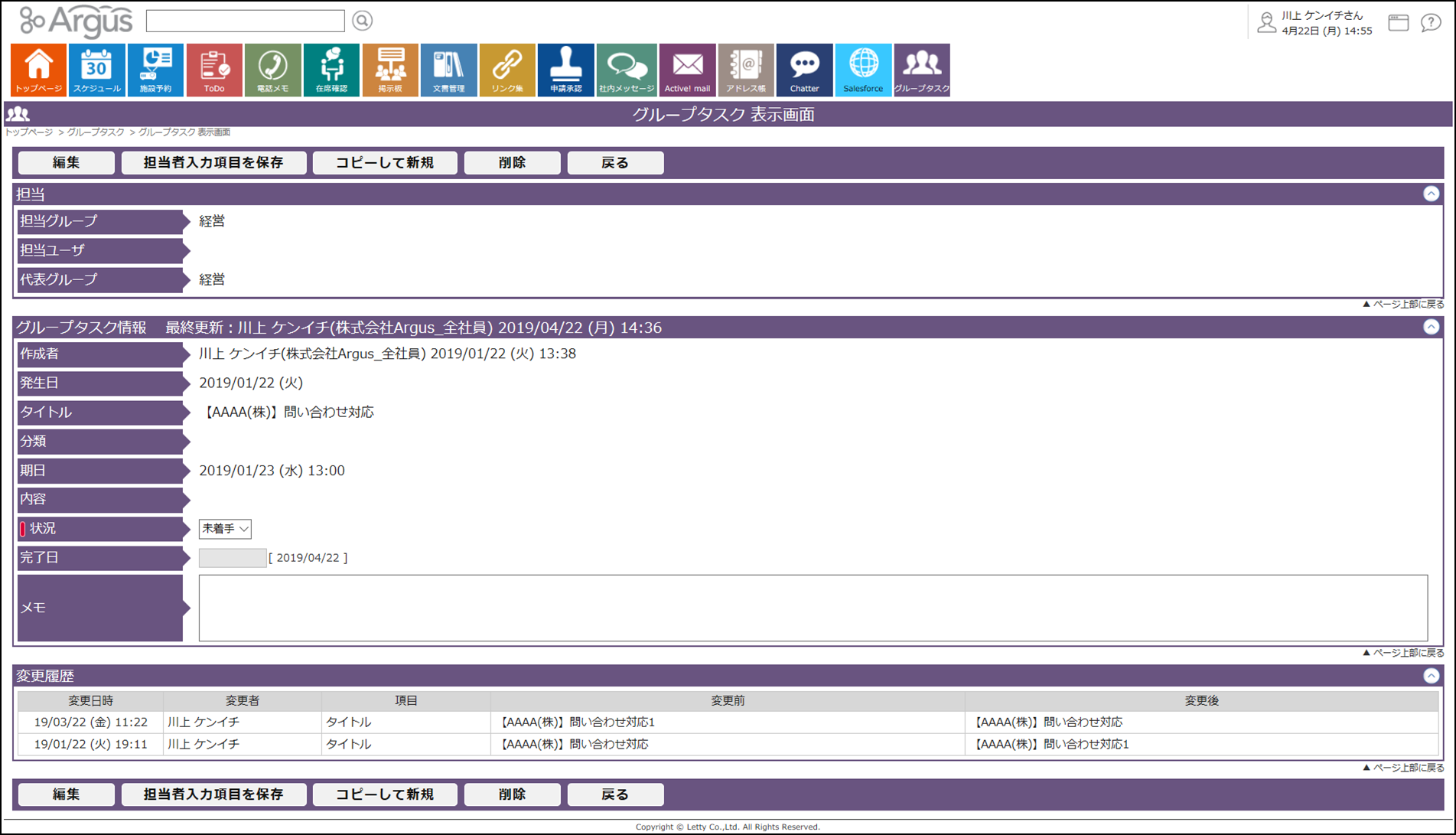
ボタン説明
| 1 |
編集
|
グループタスクの編集をします。画面「グループタスク 編集」へ遷移します。 |
|---|---|---|
| 2 |
担当者入力項目を保存
|
担当者が入力した内容を保存します。 |
| 3 |
コピーして新規
|
表示しているグループタスクの情報をコピーして新しいグループタスクを作成します。画面「グループタスク 編集」へ遷移します。 |
| 4 |
削除
|
現在表示しているグループタスクを削除します。クリックすると確認メッセージが表示され、「OK」をクリックすると削除します。 |
| 5 |
戻る
|
画面「グループタスク 一覧」へ遷移します。(※グループタスクポートレットから遷移してきた場合、トップページに遷移します。) |
| 6 | 変更履歴-矢印 |
|
| 7 | 項目内容表示切替 |
|
項目説明
| 1 | 担当 |
|
|---|---|---|
| 2 | グループタスク情報 |
「グループタスク 項目の選択」画面で選択された項目を表示します。また、ログインユーザが担当メンバの場合、『管理者メニュー > 項目の選択』で、「担当者入力」にチェックありとした項目を入力可能状態で表示します。
|
| 3 | 変更履歴 |
変更履歴一覧を表示します。(※変更日時の降順で表示されます。)
|
| 4 | ▲ページ上部に戻る |
クリックする事でページの上部へ戻ることができます。 |
関連ページ
- グループタスク(一覧)
- Argusのグループタスク グループタスク(一覧)のヘルプです
- グループタスク(編集)
- Argusのグループタスク グループタスク(編集)のヘルプです
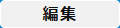


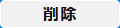
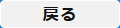

 〕は変更の更新履歴を表示します。(※変更履歴が200を超えた場合表示されます。)
〕は変更の更新履歴を表示します。(※変更履歴が200を超えた場合表示されます。) 〕、各タイトルラベルのいずれかをクリックすると各タイトルの内容を表示します。
〕、各タイトルラベルのいずれかをクリックすると各タイトルの内容を表示します。 〕、各タイトルラベルのいずれかをクリックすると各タイトルの内容を非表示にします。
〕、各タイトルラベルのいずれかをクリックすると各タイトルの内容を非表示にします。